Создание tweened-анимации трансформации
- Замените на столе исходное изображение тем, в которое оно должно быть трансформировано; в рассматриваемом примере для этого достаточно с помощью инструмента Free Transform повернуть минутную стрелку и переместить на новую позицию.
- Щелкните правой кнопкой в ячейке первого кадра анимации; это приведет к двум последствиям: на столе появится исходное изображение и изменится формат панели инспектора свойств.
- В раскрывающемся списке Tween выберите вариант Shape (Форма); в результате первый и последний кадры анимации на временной диаграмме будут соединены стрелкой на светло-зеленом фоне (рис. 8.22, внизу); это говорит о том, что создание анимации успешно завершено.
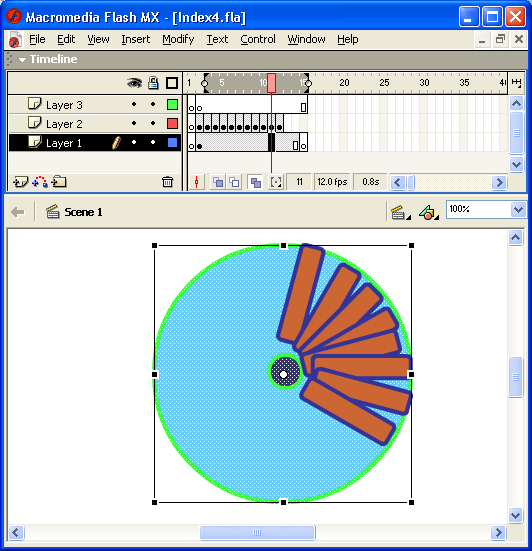
Рис. 8.22. Вид временной диаграммы при анимировании трансформации объекта
Выбор пункта Shape в списке Tween приводит к изменению формата панели инспектора свойств. С ее помощью могут быть установлены следующие дополнительные параметры анимации трансформирования объекта (рис. 8.23):
- скорость изменений; по умолчанию изменения протекают с постоянной скоростью, однако вы можете управлять ею, изменяя значения параметра Ease (Замедление): отрицательные значения этого параметра (от – 1 до – 100) означают, что изменения будут постепенно ускоряться, а положительные значения (от 1 до 100), наоборот, означают постепенное замедление изменений;
- способ трансформации; он определяется значением, выбранным в списке Blend (Переход):
- Distributive (Размазанный) – Flash создает анимацию, в которой промежуточные формы являются более сглаженными;
- Angular (Угловатый) – Flash создает анимацию, при которой в промежуточных формах сохраняются очевидные углы и прямые линии.

Рис. 8.23. Параметры анимации трансформирования объекта
Замечание
Обратите внимание, что для создания анимации трансформации объекта не требуется (более того – нельзя) выполнять группирование контура и заливки, равно как и других элементов изображения, подлежащих трансформированию. Достаточно все эти элементы просто выбрать с помощью инструмента Arrow.
